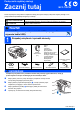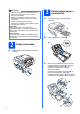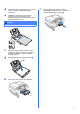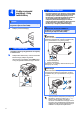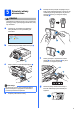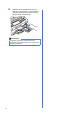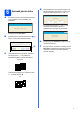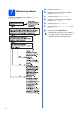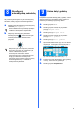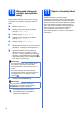Podręcznik szybkiej obsługi Zacznij tutaj MFC-795CW Przed rozpoczęciem korzystania z urządzenia należy przeczytać niniejszy Podręcznik szybkiej obsługi w celu przeprowadzenia prawidłowej konfiguracji i instalacji. OSTRZEŻENIE UWAGA Ostrzeżenia informują, co należy zrobić, aby uniknąć ryzyka obrażeń. Przestrogi określają procedury, do których należy się stosować, aby zapobiec możliwym, lekkim obrażeniom. WAŻNE NIE NALEŻY jeszcze podłączać kabla USB (w przypadku używania kabla USB).
3 Informacja • Elementy znajdujące się w opakowaniu mogą różnić się w zależności od kraju, w którym zakupiono urządzenie. • Elementy opakowania oraz karton należy zachować na wypadek konieczności zwrotu urządzenia. • Należy zakupić kabel odpowiadający interfejsowi, jaki będzie wykorzystywany (USB lub połączenie sieciowe). Kabel USB Należy używać kabla odpowiadającego standardowi USB 2.0 (Typ A/B) o długości nie większej niż 2 metry (kabel nie jest dołączony do urządzenia).
d e Rozwachluj dobrze stos papieru, aby uniknąć zacięcia papieru i niewłaściwego jego podawania. Delikatnie połóż papier na tacy papieru, kierując go stroną do nadruku w dół i zaczynając od górnej krawędzi. Upewnij się, że papier leży płasko na tacy. i Przytrzymując tacę papieru, pociągnij podporę a, dopóki nie kliknie, a następnie odegnij klapkę podpory papieru b. 2 WAŻNE NIE WSUWAJ papieru zbyt daleko. 1 f g Delikatnie dopasuj obiema rękami boczne prowadnice papieru do papieru.
Podłącz przewód zasilający i linię telefoniczną WAŻNE NIE NALEŻY jeszcze podłączać kabla USB (w przypadku używania kabla USB). a OSTRZEŻENIE Ponieważ urządzenie jest uziemione przez gniazdko zasilające, można uniknąć wystąpienia potencjalnie niebezpiecznych zakłóceń elektrycznych w linii telefonicznej w przypadku podłączenia urządzenia do linii telefonicznej przy podłączonym do urządzenia przewodzie zasilającym.
Zainstaluj wkłady atramentowe e Przekręć zielone pokrętło znajdujące się na żółtej części zabezpieczającej w prawo aż do charakterystycznego kliknięcia, aby zwolnić plombę próżniową, a następnie zdejmij nasadkę a. UWAGA Jeżeli atrament dostanie się do oczu, natychmiast przemyj je wodą, a jeśli wystąpi podrażnienie, udaj się do lekarza. a Upewnij się, że zasilanie jest włączone.
h Delikatnie wepchnij wkład atramentowy, aż wskoczy na swoje miejsce. Po zainstalowaniu wszystkich wkładów atramentowych zamknij pokrywę wkładu atramentowego. Informacja Urządzenie przygotuje system wydruku do drukowania. Proces ten potrwa około 4 minut. Nie wyłączaj urządzenia.
a 6 d Sprawdź jakość druku Po zakończeniu procesu przygotowawczego na wyświetlaczu LCD wyświetlany jest komunikat Na wyświetlaczu LCD pojawi się pytanie, czy jakość drukowania dla czarnego i koloru jest poprawna. Naciśnij przycisk Tak lub Nie. Czarny OK? Ta k Nie Po naciśnięciu przycisku Tak lub Nie dla czarnego i kolorowego wydruku na wyświetlaczu LCD pojawi się komunikat: Ustaw papier i wciśnij start Naciśnij przycisk Start Kolor. b Start czyszcz.
7 Wybierz tryb odbioru Istnieją trzy obsługiwane tryby odbioru: Tylko fx, Fax/Tel i Ręczny. a b c d e f g Naciśnij przycisk MENU. Naciśnij przycisk a lub b, aby wyświetlić pozycję Wstępne ustaw. Naciśnij pozycję Wstępne ustaw. Naciśnij przycisk a lub b, aby wyświetlić pozycję Tryb odbioru. Naciśnij pozycję Tryb odbioru. Naciśnij pozycję Tylko fx, Fax/Tel lub Ręczny. Naciśnij przycisk Stop/Zakończ.
8 Aby można było korzystać z trybu automatycznej sekretarki, należy nagrać komunikat zgłoszenia. a b 9 Skonfiguruj automatyczną sekretarkę Nagraj komunikat zgłoszenia automatycznej sekretarki (Kom.zgłosz.). Zobacz Wiadomość wychodząca (OGM) w rozdziale 9 Podręcznika użytkownika. Włącz tryb automatycznej sekretarki. Naciśnij przycisk . Uruchomienie trybu zostanie potwierdzone zaświeceniem przycisku. Ustaw datę i godzinę Urządzenie wyświetla bieżącą datę i godzinę.
Wprowadź informacje osobiste (identyfikator stacji) Należy zapisać nazwisko i numer faksu, aby były drukowane na wszystkich wysyłanych stronach faksu. a b c d e f g Naciśnij przycisk MENU. Naciśnij przycisk a lub b, aby wyświetlić pozycję Wstępne ustaw. Naciśnij pozycję Wstępne ustaw. Naciśnij przycisk a lub b, aby wyświetlić pozycję Ident. stacji. Naciśnij pozycję Ident. stacji. Wprowadź numer faksu (do 20 cyfr) na ekranie dotykowym, a następnie naciśnij przycisk OK.
12 Ustaw tryb wybierania tonowego lub impulsowego Urządzenie jest fabrycznie skonfigurowane do obsługi wybierania tonowego. Jeżeli korzystasz z wybierania impulsowego, musisz zmienić tryb wybierania w urządzeniu. a b c d e f g Naciśnij przycisk MENU. Naciśnij przycisk a lub b, aby wyświetlić pozycję Wstępne ustaw. Naciśnij pozycję Wstępne ustaw. Naciśnij przycisk a lub b, aby wyświetlić pozycję Tonowe/impuls. Naciśnij pozycję Tonowe/impuls. Naciśnij pozycję Impuls (lub Tonowe).
14 Wprowadź ustawienia zgodności linii telefonicznej Przy podłączaniu urządzenia do usługi VoIP należy wprowadzić ustawienia zgodności. Informacja Jeśli używasz normalnej linii telefonicznej, pomiń ten etap. a b c d e f g 12 Naciśnij przycisk MENU. Naciśnij przycisk a lub b, aby wyświetlić pozycję Wstępne ustaw. Naciśnij pozycję Wstępne ustaw. Naciśnij przycisk a lub b, aby wyświetlić pozycję Kompatybilność. Naciśnij pozycję Kompatybilność. Naciśnij pozycję Podst.(VoIP).
15 Wybierz typ połączenia W przypadku systemu Windows® przejdź do Strona 14 W przypadku systemu Macintosh przejdź do Strona 18 W przypadku systemu Windows® przejdź do Strona 20 W przypadku systemu Macintosh przejdź do Strona 25 Informacja Windows® Macintosh Sieć przewodowa W przypadku sieci przewodowej Windows® Macintosh USB Użytkownicy interfejsu USB Informacje dotyczące oprogramowania Windows Server® 2003/2008 znajdują się w Instrukcji obsługi dla sieci na płycie CD-ROM.
USB Windows® Użytkownicy interfejsu USB (dla systemów Windows® 2000 Professional/XP/XP Professional x64 Edition/Windows Vista®) 16 a Przed rozpoczęciem instalacji Upewnij się, że komputer jest WŁĄCZONY i użytkownik jest zalogowany z uprawnieniami administratora. 17 a WAŻNE Zainstaluj pakiet MFL-Pro Włóż załączony dysk CD-ROM do napędu CD-ROM. Jeżeli pojawi się ekran z nazwami modeli, wybierz model swojego urządzenia. Jeśli pojawi się ekran z wersjami językowymi, wybierz swój język.
USB Informacja Windows® f • Jeżeli wyświetli się ten ekran, kliknij przycisk OK i uruchom komputer ponownie. • Jeżeli proces instalacji nie będzie automatycznie kontynuowany, otwórz ponownie menu główne wysuwając, a następnie wsuwając płytę CD-ROM, lub kliknij dwa razy program start.exe w katalogu głównym i kontynuuj od punktów b, aby zainstalować pakiet MFL-Pro Suite. c d e Gdy pojawi się ten ekran, przejdź do następnego kroku.
USB 18 Podłącz kabel USB Windows® c Ostrożnie poprowadź kabel USB wewnątrz specjalnego rowka i wyprowadź go z tyłu urządzenia tak, jak to pokazano na rysunku poniżej. Następnie podłącz kabel do gniazda w komputerze. WAŻNE • NIE podłączaj urządzenia do portu USB w klawiaturze lub niezasilanym koncentratorze USB. • Podłącz urządzenie bezpośrednio do komputera.
USB f Gdy zostanie wyświetlony ekran Rejestracja On-Line, wybierz odpowiednie opcje i postępuj zgodnie z instrukcjami pokazywanymi na ekranie. a Kliknij przycisk Zakończ, aby uruchomić komputer ponownie. Po ponownym uruchomieniu komputera użytkownik musi być zalogowany na komputerze z uprawnieniami Administratora. b Wybierz ustawienia aktualizacji oprogramowania wbudowanego i kliknij przycisk OK. Informacja Wykonanie aktualizacji oprogramowania wbudowanego wymaga dostępu do Internetu.
USB Macintosh Użytkownicy interfejsu USB (dla systemów Mac OS X 10.3.9 - 10.4.x - 10.5.x) 16 a Przed rozpoczęciem instalacji b Upewnij się, że urządzenie jest podłączone do zasilania i komputer Macintosh jest WŁĄCZONY. Użytkownik musi być zalogowany na komputerze z uprawnieniami Administratora. Podłącz kabel USB do gniazda USB oznaczonego symbolem . Gniazdo USB znajduje się wewnątrz urządzenia; patrz rysunek poniżej.
USB d Macintosh Unieś pokrywę skanera, aby zwolnić blokadę a. Delikatnie naciśnij podpórkę pokrywy skanera b i zamknij pokrywę skanera c. 1 2 3 d e f Jeśli pojawi się następujący ekran, kliknij przycisk OK. Zainstaluj pakiet MFL-Pro Instalacja programu MFL-Pro Suite jest zakończona. Przejdź do kroku 19 na Strona 19. Włóż załączony dysk CD-ROM do napędu CD-ROM. 19 b Kliknij dwukrotnie ikonę Start Here OSX (Rozpocznij tutaj OSX), aby zainstalować.
Sieć przewodowa Windows® Użytkownicy sieci przewodowej (dla systemów Windows® 2000 Professional/XP/XP Professional x64 Edition/Windows Vista®) 16 a Przed rozpoczęciem instalacji Upewnij się, że komputer jest WŁĄCZONY i użytkownik jest zalogowany z uprawnieniami administratora. 17 a Podłącz kabel sieciowy Obiema rękami chwyć plastikowe listwy po obu stronach urządzenia i unieś pokrywę skanera, aż do jej bezpiecznego zablokowania się w pozycji otwartej.
Sieć przewodowa c Ostrożnie poprowadź kabel sieciowy wewnątrz specjalnego rowka i wyprowadź go z tyłu urządzenia tak, jak to pokazano na rysunku poniżej. Następnie podłącz kabel do gniazda sieciowego. Windows® 18 a Zainstaluj pakiet MFL-Pro Włóż załączony dysk CD-ROM do napędu CD-ROM. Jeżeli pojawi się ekran z nazwami modeli, wybierz model swojego urządzenia. Jeśli pojawi się ekran z wersjami językowymi, wybierz swój język.
Sieć przewodowa Informacja f Windows® Wybierz opcję Połączenie kablem sieciowym, a następnie kliknij przycisk Dalej. • Jeżeli wyświetli się ten ekran, kliknij przycisk OK i uruchom komputer ponownie. • Jeżeli proces instalacji nie będzie automatycznie kontynuowany, otwórz ponownie menu główne, wysuwając, a następnie wsuwając płytę CD-ROM, lub kliknij dwa razy program start.exe w katalogu głównym i kontynuuj od punktów b, aby zainstalować pakiet MFL-Pro Suite.
Sieć przewodowa Informacja h • Jeśli z siecią łączy się więcej niż jedno urządzenie, wybierz je z listy i kliknij przycisk Dalej. To okienko nie pojawi się, jeżeli do sieci podłączone jest tylko jedno urządzenie; zostanie ono wybrane automatycznie. Windows® Instalowanie sterowników Brother rozpocznie się automatycznie. Będą pojawiały się kolejne ekrany instalowania. WAŻNE NIE anuluj żadnych ekranów podczas procesu instalacji. Wyświetlenie wszystkich ekranów może potrwać kilka sekund.
Sieć przewodowa 19 a Zakończ i uruchom ponownie Kliknij przycisk Zakończ, aby uruchomić komputer ponownie. Po ponownym uruchomieniu komputera użytkownik musi być zalogowany na komputerze z uprawnieniami Administratora. Windows® 20 Instalacja programu MFLPro Suite na dodatkowych komputerach (jeśli to konieczne) Jeśli urządzenie ma być używane przez sieć z wieloma komputerami, na każdym z nich należy zainstalować program MFL-Pro Suite. Przejdź do kroku 18 na Strona 21.
Sieć przewodowa Macintosh Użytkownicy sieci przewodowej (dla systemów Mac OS X 10.3.9 - 10.4.x - 10.5.x) 16 a Przed rozpoczęciem instalacji Upewnij się, że urządzenie jest podłączone do zasilania i komputer Macintosh jest WŁĄCZONY. Użytkownik musi być zalogowany na komputerze z uprawnieniami Administratora. 17 a Podłącz kabel sieciowy Obiema rękami chwyć plastikowe listwy po obu stronach urządzenia i unieś pokrywę skanera, aż do jej bezpiecznego zablokowania się w pozycji otwartej.
Sieć przewodowa c Ostrożnie poprowadź kabel sieciowy wewnątrz specjalnego rowka i wyprowadź go z tyłu urządzenia tak, jak to pokazano na rysunku poniżej. Następnie podłącz kabel do gniazda sieciowego. WAŻNE Upewnij się, że kabel nie utrudnia zamykania pokrywy, ponieważ może wtedy wystąpić błąd. Macintosh 18 a b Zainstaluj pakiet MFL-Pro Włóż załączony dysk CD-ROM do napędu CD-ROM. Kliknij dwukrotnie ikonę Start Here OSX (Rozpocznij tutaj OSX), aby zainstalować.
Sieć przewodowa f Jeżeli urządzenie zostało skonfigurowane do pracy w sieci, wybierz urządzenie z listy, a następnie kliknij przycisk OK. Macintosh 19 Instalacja programu Presto! PageManager Po zainstalowaniu programu Presto! PageManager program Brother ControlCenter2 uzyskuje funkcję OCR. Pozwala to w łatwy sposób skanować, udostępniać oraz organizować swoje zdjęcia i dokumenty za pomocą programu Presto! PageManager.
Dla użytkowników bezprzewodowego interfejsu sieciowego Dla użytkowników sieci bezprzewodowej 16 Przed rozpoczęciem W pierwszej kolejności należy skonfigurować ustawienia sieci bezprzewodowej urządzenia tak, aby była możliwa jego komunikacja z sieciowym punktem dostępowym/routerem. Następnie należy udostępnić urządzenie komputerom podłączonych do sieci. W tym celu na komputerach należy zainstalować sterowniki i oprogramowanie. Poniższe kroki przedstawiają proces konfiguracji i instalacji.
Dla użytkowników bezprzewodowego interfejsu sieciowego 17 Potwierdź środowisko sieciowe (tryb infrastruktury) Poniższe instrukcje oferują dwa sposoby instalacji urządzenia Brother w środowisku sieci bezprzewodowej. Obydwa sposoby dotyczą trybu infrastruktury z użyciem bezprzewodowego routera lub punktu dostępowego, korzystających z protokołu DHCP do przydzielania adresów IP. Wybierz metodę konfiguracji i przejdź do wskazanej strony.
Dla użytkowników bezprzewodowego interfejsu sieciowego Podłączanie urządzenia Brother do sieci bezprzewodowej 18 a b Konfigurowanie ustawień bezprzewodowych (typowa konfiguracja bezprzewodowa w trybie infrastruktury) Naciśnij przycisk MENU na urządzeniu. Naciśnij przycisk a lub b, aby wyświetlić pozycję Sieć, a następnie naciśnij pozycję Sieć. Naciśnij pozycję WLAN. Naciśnij pozycję Kreator konf.
Dla użytkowników bezprzewodowego interfejsu sieciowego 18 a b c d Skonfiguruj ustawienia bezprzewodowe za pomocą automatycznej metody konfiguracji bezprzewodowej (jednoprzyciskowej) Sprawdź, czy bezprzewodowy router lub punkt dostępowy oznaczony jest symbolem SecureEasySetup™, Wi-Fi Protected Setup lub AOSS™, pokazanym poniżej. Umieść urządzenie Brother w zasięgu punktu dostępowego/routera obsługującego funkcję SecureEasySetup™, Wi-Fi Protected Setup lub AOSS™.
Dla użytkowników bezprzewodowego interfejsu sieciowego Konfiguracja bezprzewodowa jest zakończona. Aby zainstalować program MFL-Pro Suite, przejdź do kroku 19.
Sieć bezprzewodowa Windows® Instalowanie sterowników i oprogramowania (dla systemów Windows® 2000 Professional/XP/XP Professional x64 Edition/Windows Vista®) 19 a Przed rozpoczęciem instalacji pakietu MFL-Pro Suite 20 a Upewnij się, że komputer jest WŁĄCZONY i użytkownik jest zalogowany z uprawnieniami administratora. Zainstaluj pakiet MFL-Pro Włóż załączony dysk CD-ROM do napędu CD-ROM. Jeżeli pojawi się ekran z nazwami modeli, wybierz model swojego urządzenia.
Sieć bezprzewodowa Informacja f Windows® Wybierz opcję Połączenie bezprzewodowe, a następnie kliknij przycisk Dalej. • Jeżeli wyświetli się ten ekran, kliknij przycisk OK i uruchom komputer ponownie. • Jeżeli proces instalacji nie będzie automatycznie kontynuowany, otwórz ponownie menu główne wysuwając, a następnie wsuwając płytę CD-ROM, lub kliknij dwa razy program start.exe w katalogu głównym i kontynuuj od punktów b, aby zainstalować pakiet MFL-Pro Suite.
Sieć bezprzewodowa Informacja i • Jeśli do sieci jest podłączone więcej niż jedno urządzenie, wybierz je z listy i kliknij przycisk Dalej. Windows® Instalowanie sterowników Brother rozpocznie się automatycznie. Będą pojawiały się kolejne ekrany instalowania. WAŻNE To okienko nie pojawi się, jeżeli do sieci podłączone jest tylko jedno urządzenie; zostanie ono wybrane automatycznie. NIE anuluj żadnych ekranów podczas procesu instalacji. Wyświetlenie wszystkich ekranów może potrwać kilka sekund.
Sieć bezprzewodowa 21 a Zakończ i uruchom ponownie Kliknij przycisk Zakończ, aby uruchomić komputer ponownie. Po ponownym uruchomieniu komputera użytkownik musi być zalogowany na komputerze z uprawnieniami Administratora. 22 Windows® Instalacja programu MFLPro Suite na dodatkowych komputerach (jeśli to konieczne) Jeśli urządzenie ma być używane przez sieć z wieloma komputerami, na każdym z nich należy zainstalować program MFL-Pro Suite. Przejdź do kroku 19 na Strona 33.
Sieć bezprzewodowa Macintosh Instalacja sterowników i oprogramowania (system Mac OS X 10.3.9 - 10.4.x - 10.5.x) 19 a Przed rozpoczęciem instalacji programu MFL-Pro Suite c Wybierz opcję Wireless Network Connection (Połączenie bezprzewodowe), a następnie kliknij przycisk Next (Dalej). Upewnij się, że urządzenie jest podłączone do zasilania i komputer Macintosh jest WŁĄCZONY. Użytkownik musi być zalogowany na komputerze z uprawnieniami Administratora.
Sieć bezprzewodowa Informacja • Jeśli ustawienia sieci bezprzewodowej nie powiodą się, instalacja programu MFL-Pro zostanie przerwana. Potwierdź ustawienia sieciowe. W przypadku wystąpienia tego błędu przejdź do kroku 17-a na Strona 29 i ponownie dokonaj konfiguracji połączenia bezprzewodowego. • Kiedy pojawi się następujący ekran, kliknij przycisk OK. 21 Macintosh Instalacja programu Presto! PageManager Po zainstalowaniu programu Presto! PageManager program Brother ControlCenter2 uzyskuje funkcję OCR.
Zainstaluj opcjonalne aplikacje 1 Instalowanie programu FaceFilter Studio firmy Reallusion, Inc Program FaceFilter Studio to łatwa w użyciu aplikacja służąca do bezmarginesowego wydruku zdjęć. Program FaceFilter Studio umożliwia także edycję zdjęć oraz dodawanie efektów, takich jak np. usuwanie efektu czerwonych oczu lub korekta odcieni skóry. 2 • Komputer musi być podłączony do sieci Internet. • Upewnij się, że dysponujesz prawami administratora.
Zainstaluj opcjonalne aplikacje 3 Zainstaluj pakiet BookScan&Whiteboard Suite firmy Reallusion, Inc Możesz zainstalować pakiet BookScan&Whiteboard Suite. Oprogramowanie BookScan Enhancer potrafi dokonać automatycznej korekty zeskanowanych obrazów stron książki. Oprogramowanie Whiteboard Enhancer oczyszcza i poprawia jakość tekstu i obrazów na zdjęciach wykonanych na białej tablicy. (Wymagany dostęp do Internetu.) WAŻNE • Urządzenie musi być WŁĄCZONE i podłączone do komputera.
Dla użytkowników interfejsu sieciowego Program BRAdmin Light (dla użytkowników systemu Windows®) Program BRAdmin Light służy do wstępnej konfiguracji sieciowych urządzeń Brother. Pozwala on na znalezienie produktów Brother w sieci, wyświetlenie ich stanu oraz wprowadzenie podstawowych ustawień, takich jak adres IP. Więcej informacji o programie BRAdmin Light znajduje się na stronie http://solutions.brother.com/.
Dla użytkowników interfejsu sieciowego Program BRAdmin Light (dla użytkowników systemu Mac OS X) Program BRAdmin Light służy do wstępnej konfiguracji sieciowych urządzeń Brother. Pozwala on na znalezienie produktów Brother w sieci, wyświetlenie ich stanu oraz wprowadzenie podstawowych ustawień, takich jak adres IP, za pomocą komputera z systemem Mac OS X 10.3.9 - 10.5.x. Program BRAdmin Light zostanie automatycznie zainstalowany po instalacji sterownika drukarki.
Dla użytkowników interfejsu sieciowego Przywróć ustawienia sieci do fabrycznych ustawień domyślnych Aby przywrócić wszystkie ustawienia sieci w wewnętrznym serwerze druku/skanowania do fabrycznych ustawień domyślnych, wykonaj poniższe kroki. a b c d e f g Upewnij się, że urządzenie nie pracuje, a następnie odłącz od niego wszystkie przewody (z wyjątkiem przewodu zasilającego). Naciśnij przycisk MENU. Naciśnij przycisk a lub b, aby wyświetlić pozycję Sieć, a następnie naciśnij pozycję Sieć.
Bezpieczeństwo i zgodność z prawem Wybór miejsca Połóż urządzenie na płaskiej, stabilnej powierzchni, wolnej od drgań i wstrząsów, na przykład na biurku. Ustaw urządzenie w pobliżu gniazda telefonicznego i standardowego uziemionego gniazda elektrycznego. Wybierz miejsce, w którym temperatura utrzymuje się w granicach 10°C i 35°C. OSTRZEŻENIE • NIE ustawiaj urządzenia przy grzejnikach, klimatyzatorach, lodówkach, sprzęcie medycznym ani w pobliżu chemikaliów lub wody.
Bezpieczeństwo i zgodność z prawem W celu bezpiecznego użytkowania urządzenia Zachowaj te instrukcje do późniejszego wykorzystania i przeczytaj je przed przystąpieniem do jakichkolwiek prac konserwacyjnych. Informacja Jeśli w pamięci urządzenia zapisane są faksy, musisz wydrukować je lub zapisać przed odłączeniem urządzenia od gniazda zasilającego, na okres dłuższy niż 24 godziny. OSTRZEŻENIE Wewnątrz urządzenia znajdują się elektrody wysokiego napięcia.
Bezpieczeństwo i zgodność z prawem To urządzenie należy podłączyć do źródła zasilania, jakie określono na etykiecie. NIE podłączaj go do źródła zasilania DC ani do przemiennika. W razie braku pewności, skontaktuj się z wykwalifikowanym elektrykiem. Zawsze upewnij się, że wtyczka jest dokładnie włożona do gniazdka. NIE korzystaj z urządzenia, jeśli przewód zasilający jest postrzępiony lub uszkodzony, gdyż grozi to pożarem.
Bezpieczeństwo i zgodność z prawem Jeśli chcesz przenieść urządzenie, chwyć podstawę rękami z obu stron, tak jak pokazano na rysunku. NIE przenoś urządzenia chwytając za pokrywę skanera lub pokrywę do usuwania zakleszczonego papieru. Błyskawice i przepięcia mogą doprowadzić do uszkodzenia urządzenia! Zaleca się używanie wysokiej jakości zabezpieczenia przeciwprzepięciowego na przewodzie zasilającym oraz linii telefonicznej lub odłączenie przewodów na czas burzy.
Bezpieczeństwo i zgodność z prawem Ważne środki ostrożności 1 2 3 4 5 Przeczytaj wszystkie te instrukcje. Zachowaj je do późniejszego wykorzystania. Przestrzegaj wszystkich ostrzeżeń i instrukcji umieszczonych na urządzeniu. NIE używaj tego urządzenia w pobliżu wody. NIE umieszczaj tego urządzenia na niestabilnym wózku, podstawce lub stole. Urządzenie może spaść, co spowoduje jego poważne uszkodzenia. 6 Szczeliny oraz otwory na pokrywie z tyłu i na spodzie są otworami wentylacyjnymi.
Bezpieczeństwo i zgodność z prawem Przepisy Dyrektywa UE 2002/96/WE oraz norma EN50419 Deklaracja zgodności EC Urządzenie oznakowane jest powyższym symbolem recyklingu. Oznacza to, że po zużyciu się urządzenia należy zwrócić je do odpowiedniego punktu zbiórki i nie wolno umieszczać go razem z normalnymi nieposortowanymi odpadami domowymi. Takie działanie przyniesie korzyść środowisku.
Bezpieczeństwo i zgodność z prawem Prawne ograniczenia kopiowania Przestępstwem jest wykonywanie kopii (reprodukcji) niektórych pozycji lub dokumentów z zamiarem dokonania oszustwa. Niniejszy wykaz powinien służyć wyłącznie do celów informacyjnych, a nie jako wyczerpująca lista pozycji. W razie wątpliwości co do poszczególnych dokumentów, zalecamy skontaktowanie się z odpowiednimi władzami.
Eksploatacja Zamienne materiały eksploatacyjne Kiedy konieczna będzie wymiana wkładów atramentowych, na wyświetlaczu LCD wyświetlony zostanie odpowiedni komunikat o błędzie. Aby uzyskać więcej informacji na temat wkładów atramentowych przeznaczonych dla posiadanego urządzenia, odwiedź witrynę http://www.brother.com/original/ lub skontaktuj się z lokalnym dystrybutorem firmy Brother.